HL-L3290CDW
FAQ et Diagnostic |
Configurer un profil Numérisation vers FTP
Configurez un profil Numérisation vers FTP pour numériser et envoyer les données numérisées directement vers un site FTP.
Nous vous recommandons Microsoft® Internet Explorer® 11/Microsoft Edge pour Windows® et Safari 10/11 pour Mac. Assurez-vous que JavaScript et les cookies sont toujours activés dans le navigateur utilisé.
- Démarrez votre navigateur Web.
Tapez « https://adresse IP de l’appareil » dans la barre d’adresse de votre navigateur (où « adresse IP de l’appareil » est l’adresse IP de l’appareil ou le nom du serveur d’impression). Exemple : https://192.168.1.2
Si l’appareil vous demande un mot de passe, saisissez-le, puis cliquez sur
 .
. - Cliquez sur l’onglet Numériser.
- Cliquez sur le menu Numériser vers FTP/réseau/SharePoint dans la barre de navigation de gauche.
- Sélectionnez l’option FTP, puis cliquez sur Envoyer.
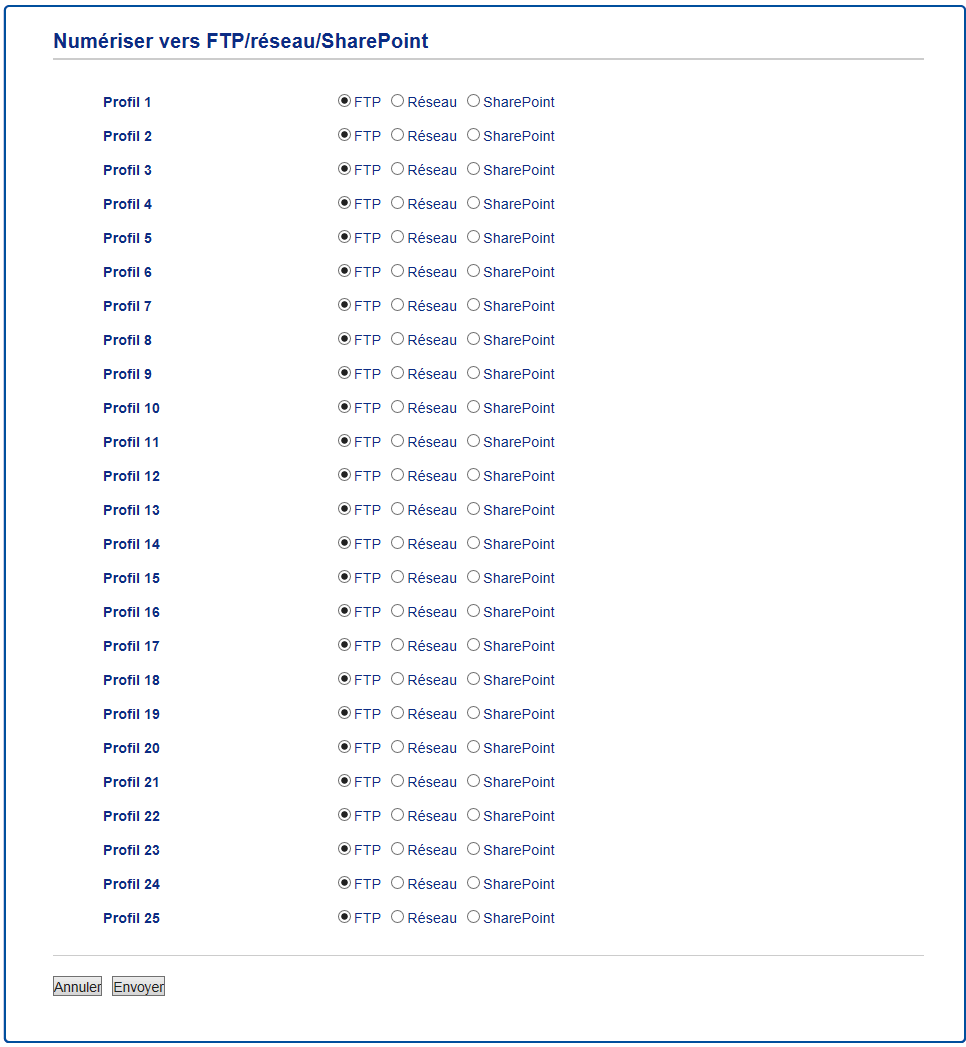
- Cliquez sur le menu Numériser vers profil FTP/réseau/SharePoint dans la barre de navigation de gauche.
- Sélectionnez le profil que vous souhaitez configurer ou modifier.
- Dans le champ Nom profil, saisissez un nom pour ce profil de serveur (jusqu'à 15 caractères alphanumériques). L'appareil affichera ce nom sur l'écran ACL.
- Dans le champ Adresse de l'hôte, tapez l’adresse de l’hôte (par exemple : ftp.exemple.com; jusqu’à 64 caractères) ou l’adresse IP (par exemple : 192.23.56.189).
- Modifiez le réglage Numéro de port utilisé pour accéder au serveur FTP. Ce paramètre est réglé par défaut sur le port 21. Dans la plupart des cas, ce paramètre n’a pas besoin d’être modifié.
- Dans le champ Nom utilisateur, saisissez le nom d’un utilisateur (jusqu’à 32 caractères) qui est autorisé à écrire des données sur le serveur FTP.
- Dans le champ Mot de passe, saisissez le mot de passe (jusqu’à 32 caractères) associé au nom d’utilisateur entré dans le champ Nom utilisateur. Saisissez le mot de passe à nouveau dans le champ Retapez le mot de passe.
- Dans le champ Répertoire mémorisation, saisissez le chemin d’accès du dossier sur le serveur FTP dans lequel vous souhaitez envoyer vos données numérisées. Ne tapez pas une barre oblique au début du chemin d’accès (voir exemple).

- Cliquez sur la liste déroulante Nom de fichier, puis sélectionnez un préfixe de nom de fichier parmi les noms prédéfinis fournis ou les noms définis par l’utilisateur. Le nom de fichier utilisé pour le document numérisé sera composé du préfixe de nom de fichier que vous sélectionnez, suivi des six derniers chiffres du compteur du scanner à plat/scanner du chargeur automatique de documents et de l'extension de fichier (par exemple, « Estimate_098765.pdf »).
- Cliquez sur la liste déroulante Qualité puis sélectionnez un réglage de qualité. Si vous sélectionnez l’option Sélection utilisateur, l’appareil demandera aux utilisateurs de sélectionner un réglage chaque fois qu’ils utiliseront le profil de numérisation.
- Cliquez sur la liste déroulante Type fichier, puis sélectionnez le type de fichier que vous souhaitez utiliser pour le document numérisé. Si vous sélectionnez l’option Sélection utilisateur, l’appareil demandera aux utilisateurs de sélectionner un réglage chaque fois qu’ils utiliseront le profil de numérisation.
- Cliquez sur la liste déroulante Taille du document, puis sélectionnez le format de votre document dans la liste. Ceci est nécessaire pour s'assurer que le format du fichier numérisé est correct.
- Cliquez sur la liste déroulante Taille fichier, puis sélectionnez le format du fichier dans la liste.
- Cliquez sur la liste déroulante Supprimer la couleur d'arrière-plan, puis sélectionnez le niveau dans la liste. Vous pouvez utiliser cette fonction pour supprimer la couleur d’arrière-plan des documents pour améliorer la lisibilité des données numérisées.
- Activez ou désactivez l’option Mode passif selon la configuration de votre serveur FTP et du pare-feu de votre réseau. Il est activé avec le réglage par défaut. Dans la plupart des cas, ce paramètre n’a pas besoin d’être modifié.
- Cliquez sur Envoyer.

Le fait d’utiliser les caractères ?, /, \, ", :, <, >, | ou * peut causer une erreur d’envoi.
Remarques sur le contenu
Pour nous aider à améliorer notre soutien, veuillez nous faire part de vos commentaires ci-dessous.
